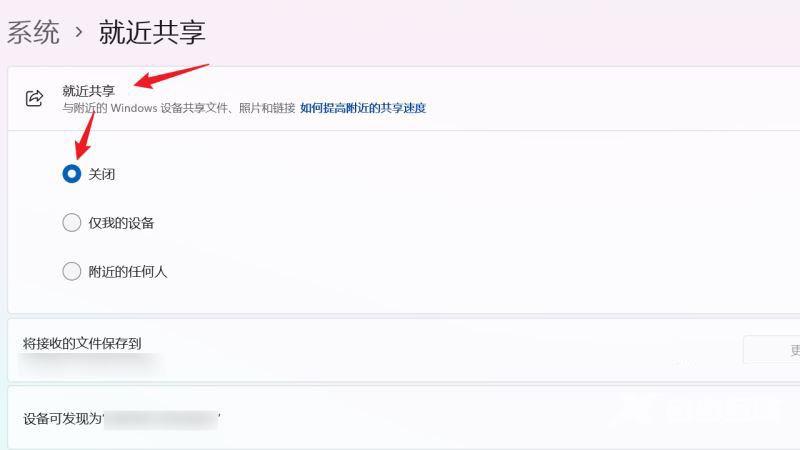在Windows系统中有一个就近共享的功能,该功能够让用户通过蓝牙或WLAN与附近的设备共享各种数据,但一些升级到Win11系统的小伙伴不喜欢这个功能,想要关闭却不知道如何操作,那么就
在Windows系统中有一个就近共享的功能,该功能够让用户通过蓝牙或WLAN与附近的设备共享各种数据,但一些升级到Win11系统的小伙伴不喜欢这个功能,想要关闭却不知道如何操作,那么就和自由互联小编一起来看看Win11关闭就近共享的操作吧。
Win11关闭就近共享的方法
进入电脑桌面后,点击左下角【开始】按钮。
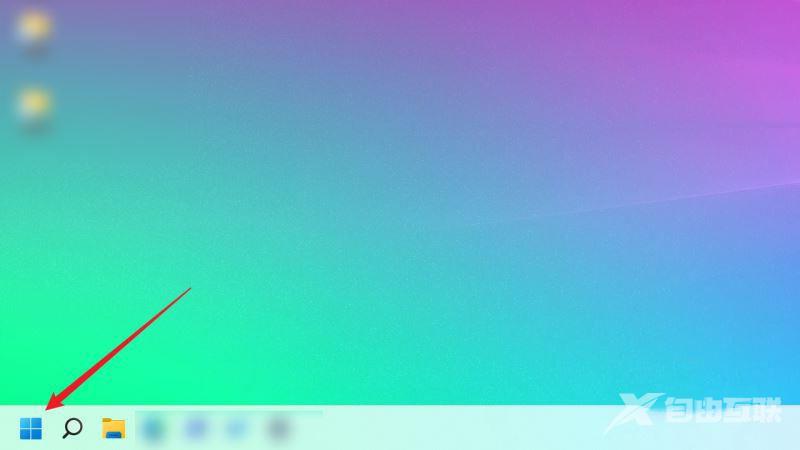
在【开始】页面中点击【设置】。
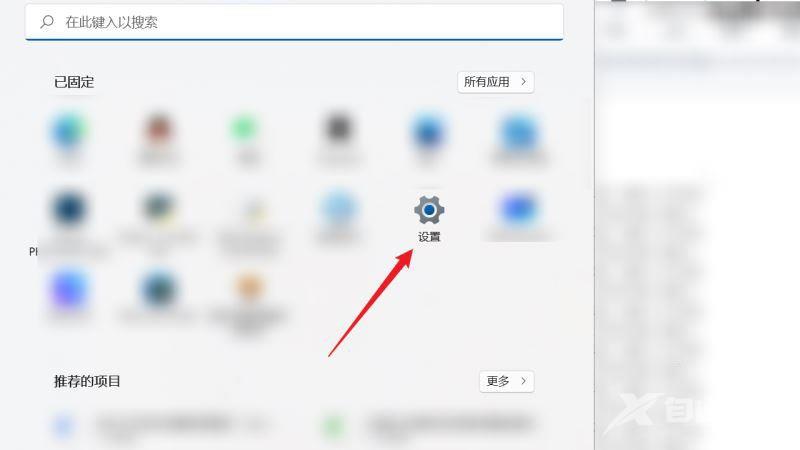
进入【设置】页面后,点击左侧【系统】。
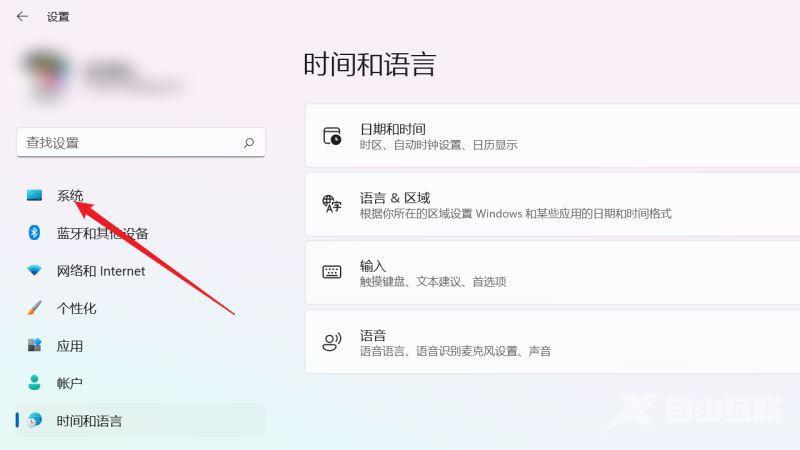
在右侧的【系统】页面中,点击【就近共享】。
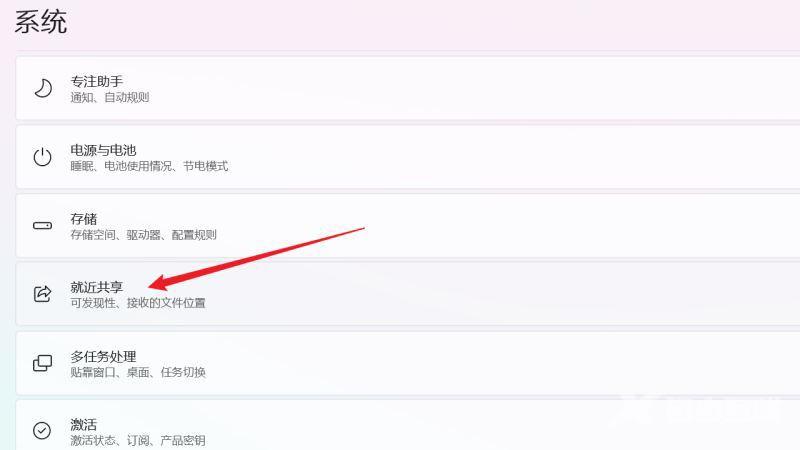
最后,在【系统》就近共享】页面中,点击【就近共享】并在弹出的下拉项中点击选中关闭即可。